צור במהירות לולאה GIF על מספר תמונות או סרטונים עם שלבים מפורטים
צריך ליצור אינסופי לולאת GIF משלך? ובכן, אתה יכול לעשות זאת בקלות עם עורך GIF הזמין בשוק. אבל היום, נציג בפניכם את הלופר הטוב ביותר שתוכלו להשתמש בו כדי ליצור GIF שחוזר על עצמו ברגע. אז בלי להתעסק יותר, בואו נצלול למידע המפורט למטה וללמוד כיצד לעשות זאת.

חלק 1. מה זה GIF ולמה אתה צריך לעשות לולאה
לפני יצירת לולאת GIF מושלמת, בואו נערוך ביקור קצר בדרך על לולאה ומדוע אנחנו צריכים לבצע לולאה של קובצי ה-GIF שלנו. זה ייקח פחות מדקה או שתיים, תלוי בקצב הקריאה שלך. עם זאת, זה לא מרוץ, אז אתה יכול לקחת את הזמן לקרוא את זה כדי לקבל עוד רעיונות חדשים על לולאה.
קובצי GIF הם סדרות מונפשות של תמונות. כן, קראת נכון קובצי GIF הם לא סדרה של סרטונים אלא תמונות. הפורמט הזה דומה לספרים המעופפים שנהגנו לעשות, אבל הוא דיגיטלי. יתר על כן, ה-GIF הראשון אינו לולאה, מה שאומר שהוא יכול לנגן כמו סרטון רגיל אך ללא צליל. אבל היום, עכשיו אתה יכול לעשות לולאה עם כלים שונים כמו ממיר וידיאו אולטימטיבי.
המטרה של יצירת לולאה היא ליצור GIF ללא הפסקה מה שאומר שלא תצטרך ללחוץ עליו שוב כדי להפעיל אותו מחדש. כמו כן, כיף לצפות ב-GIF בלופ, ועכשיו הלולאה הפכה למגמה יותר. אז עכשיו, כשיש לך מושג למה אתה צריך לעשות לולאה, הגיע הזמן ליצור GIF בלולאה עם העורך הטוב ביותר שאתה יכול להשתמש בו ב-Windows וב-Mac.
חלק 2. כיצד ליצור GIF בלולאה ב-Windows וב-Mac עם יוצר ה-GIF Looper הטוב ביותר
אולי אתה תוהה למה אנחנו בוחרים ממיר וידיאו אולטימטיבי כדי ליצור לולאת GIF אינסופית. ישנן סיבות רבות לכך שהכלי הזה הוא הכלי האולטימטיבי לתפקיד; בואו נסתכל על זה. קודם כל, הכלי הזה יכול לערוך את קובץ המדיה הרגיל שלך לקובץ לולאה ללא הפסקה תוך כמה קליקים, בין אם זה תמונה או וידאו. לא רק זה, אלא שאתה יכול גם לגרום ל-GIF שלך להיראות טוב יותר עם האפקטים הזמינים כאן.
רוצה יותר? בעזרתו תוכלו להכניס מספר קבצים ולהפוך אותם ל-GIF ללא הגבלות. הכלי לא מקסים? כדי לעזור לך במסע הלולאה שלך, תוכל לקרוא את השלבים הבאים להלן הקשורים ליצירת לולאה של ה-GIF שלך עם התמונה או הסרטון. אבל לפני כן, לחץ על כפתור ההורדה למטה, התקן אותו מיד ואז הפעל אותו. עקוב אחר שיטת הלולאה הבאה שאתה צריך למטה.
הורדה חינמיתעבור Windows 7 ואילךהורדה מאובטחת
הורדה חינמיתעבור MacOS 10.7 ואילךהורדה מאובטחת
דרך 1. הפוך את התמונות והסרטונים המרובים שלך ל-GIF בלולאה עם יוצר לולאות ה-GIF הטוב ביותר
MV הוא יצרן ה-GIF הטוב ביותר שתוכל להשתמש בו בכלי זה באמצעות מספר תמונות. בעזרת תכונה זו תוכלו להחיות את תמונות הסטילס שלכם. להלן השלבים הפשוטים כדי להפוך את התמונות שלך ללולאה.
שלב 1. לאחר פתיחת הכלי, לחץ MV בכרטיסיות המוצגות למעלה.
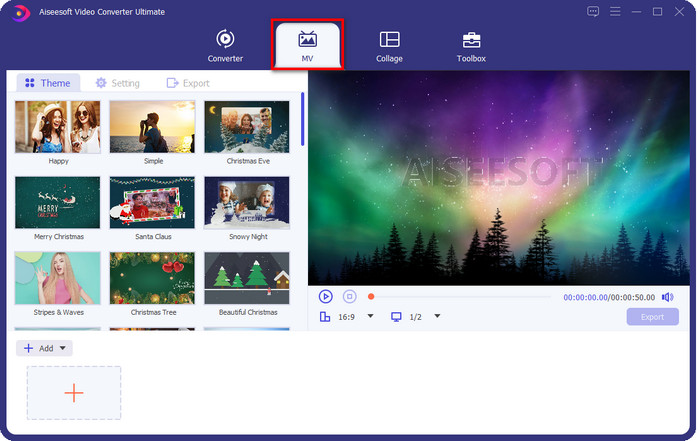
שלב 2. אתה יכול להוסיף תמונות כמו JPG, PNG, GIF, SVG, WebP ועוד על ידי לחיצה על כפתור ה-+. לאחר מכן, תיקיית שולחן העבודה תראה היכן אתה יכול לעיין בתמונות הרצויות וללחוץ לִפְתוֹחַ. למידע נוסף, אתה יכול להוסיף תמונות ללא הגבלה, אך זכור שגודל ה-GIF המתגלגל יהיה גדול יותר.
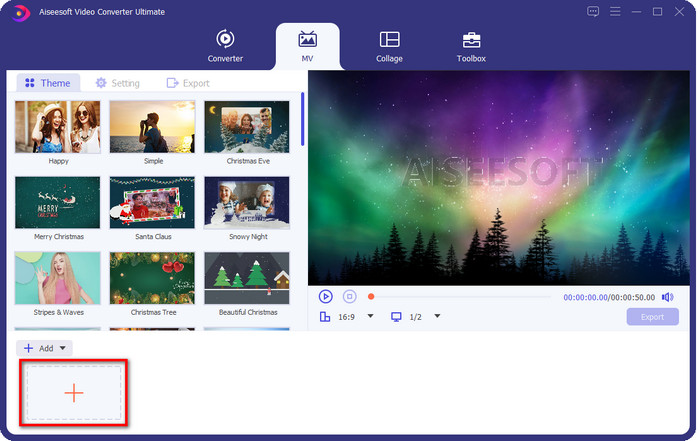
שלב 3. לאחר מכן, אתה יכול להוסיף אפקטים על ה-GIF שלך שנמצאים מתחת ערכות נושא. בדוק אותם כדי לגרום ל-GIF של התמונה שלך להיראות מדהים. זכור, אתה צריך להוריד את ערכות הנושא האחרות כי הן עדיין לא נמצאות, ותצטרך לרכוש את הכלי כדי לקבל גישה אליו.
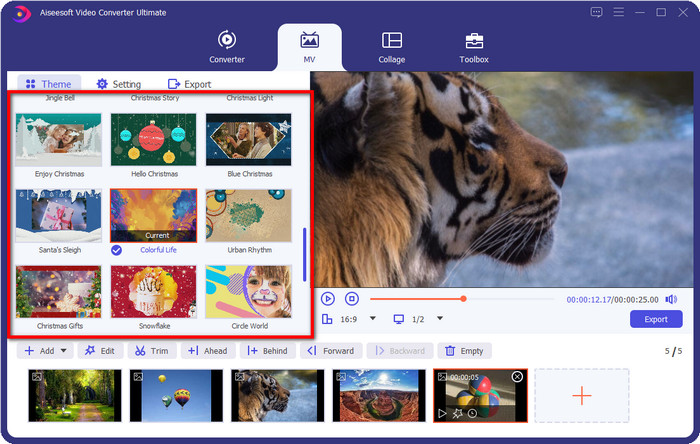
שלב 4. נְקִישָׁה יְצוּא בכרטיסייה, סמן את התיבה מתחת אנימציה לולאה, ולחץ התחל לייצא. עם זה, כעת יש לך את לולאת התמונה הטובה ביותר ב-GIF שלך.
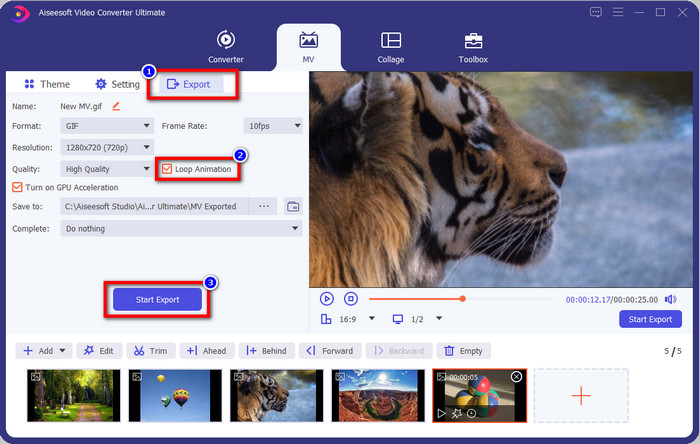
דרך 2. צור לולאת GIF מדהימה עם הווידאו שלך דרך יוצר GIF
מה אם אתה רוצה להשתמש בסרטון וליצור לולאה? במקרה זה, אתה יכול להשתמש ב-GIF Maker תחת ארגז הכלים. אתה יכול ליצור יותר בסרטון שלך בתכונה זו, כמו לערוך אותו לפני שאתה לולאה אותו. יתרה מכך, אם אתה משתמש בקובץ GIF וברצונך להפוך אותו ללולאה, אתה יכול להשתמש ביוצר זה כדי לעזור לך לבצע אותו בלולאה. בוא נקפוץ וניצור לולאת GIF עם הכלי הזה.
שלב 1. נא ללכת ל- ארגז כלים לשונית, חפש את יוצר GIF, ולחץ עליו.
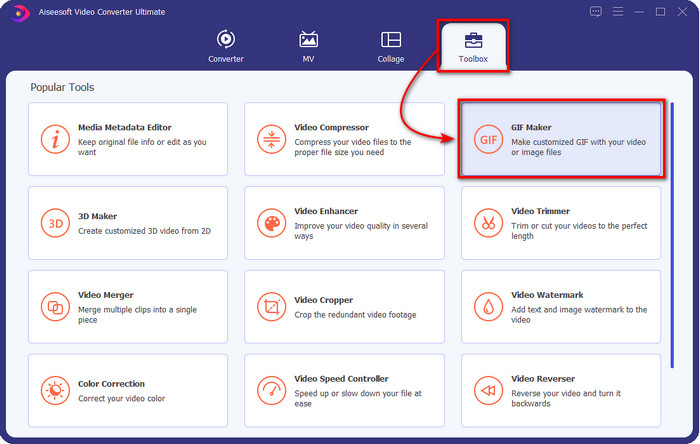
שלב 2. חלון חדש יופיע בממשק שלך; לאחר מכן, שתי אפשרויות יוצגו, לחץ על וידאו ל-GIF. מכיוון שתהפוך את הסרטון הפנטסטי שלך ל-GIF, מצא את הסרטון שברצונך להפוך ל-GIF ולחץ לִפְתוֹחַ.
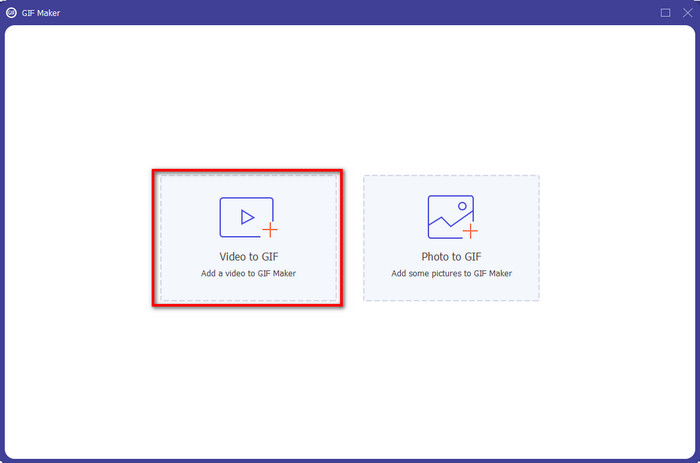
אופציונאלי. חלון נוסף יראה; הפעם, אתה כעת במדור העריכה; לפני שנבצע לולאה, בוא נעשה תחילה עריכה על ידי לחיצה על שַׁרבִּיט לַחְצָן. לאחר לחיצה עליו, כעת תוכל לבצע כמה התאמות בסרטון לפני הפיכתו ל-GIF. אם סיימת לערוך, לחץ בסדר.
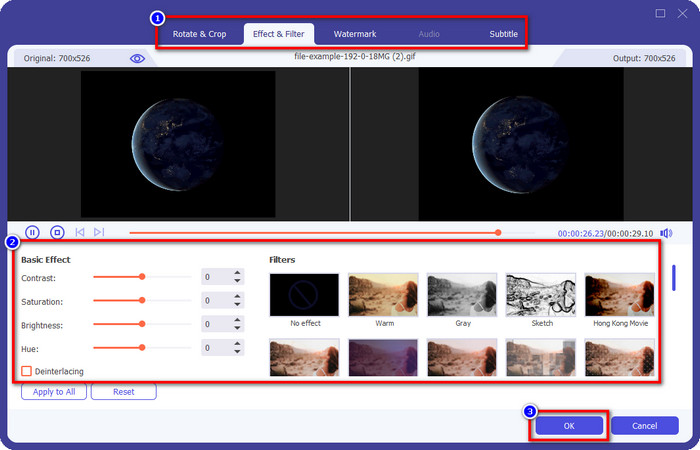
שלב 3. אתה יכול ללחוץ על לוּלָאָה לחצן, ולחץ על צור GIF לעשות לולאה. עכשיו הפכת את הסרטון שלך ל-GIF מונפש בלולאה קלה כמו זה.
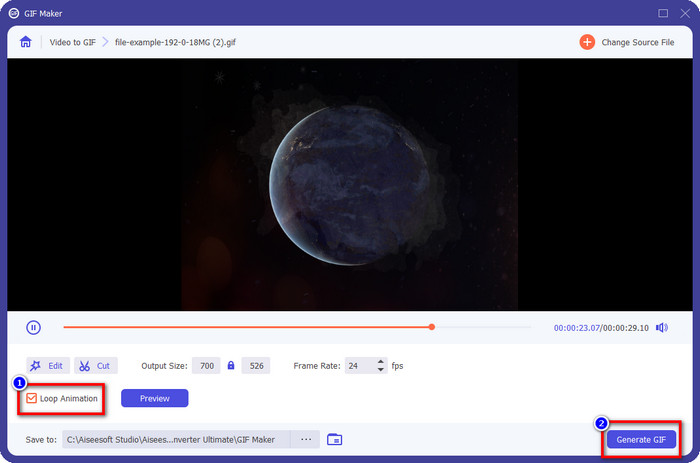
חלק 3. שאלות נפוצות על Loop GIF Editor
האם ללולאת GIF יש סוף?
ובכן, ל-GIF ללולאה אין סוף; ברגע שהעברת GIF בלולאה, צפה שזה ייקח לנצח. עם זאת, במקרים מסוימים, ללולאת ה-GIF יש מספר מסוים של פריימים לשחק, מה שאומר שיש מגבלות. לרוב, לולאות GIF לנצח. אבל האם ידעת שיש כלים שיכולים למנוע מקובצי GIF לעבור לולאה? אתה יכול לחפש אותם בדפדפן שלך ולגלות מהם הכלים האלה.
האם אוכל להשתמש ב-GIF בלולאה כרקע?
כן, אתה יכול להשתמש בזה, אבל יש לך מושג איך לעשות את זה? אם לא, אתה יכול ללחוץ על הקישור הזה וללמוד כיצד לבצע לולאה של GIF ולהשתמש בו כרקע.
האם השקיפות של GIF נשארת לאחר לולאה?
כן זה כן; השקיפות ב-GIF שלך תישאר. אז, אל תפחד מלהעביר את ה-GIF שלך בלולאה בעזרת FVC Video Converter Ultimate. בהתאם, אם אתה צריך מידע נוסף על הכלי האולטימטיבי, קרא את הפרטים למעלה.
סיכום
מוקדם יותר הבטחנו להציג את הלופר הטוב ביותר שתוכלו להשתמש בו בשוק. עם ה ממיר וידיאו אולטימטיבי, אתה יכול בקלות ליצור לולאה תוך כמה קליקים. אז עכשיו אנחנו יכולים לומר שהחיפוש הסתיים אחר הלופר המתאים לצרכים שלך. אם אתה עדיין לא מאמין ביכולות הכלי שכתבנו במאמר זה, אתה יכול להוריד אותו כבר עכשיו על שולחן העבודה שלך ולנסות אותו.



 ממיר וידאו אולטימטיבי
ממיר וידאו אולטימטיבי מקליט מסך
מקליט מסך


